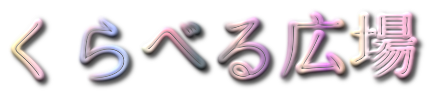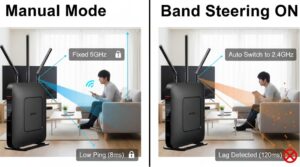Wi-Fiルーターを選ぶ際に、2.4GHzと5GHzの違いに迷ってしまったことはありませんか?
特に、バッファロー製品を使う場合、どちらを選べばより快適な環境が手に入るかは重要なポイントです。
この記事では、2.4GHzと5GHzの違いや、バッファロー製ルーターを使用する際の最適な選択方法、切り替え方などを徹底的に解説します。
トラブルが発生した場合の対処法についても詳しくご紹介しているので、ぜひ最後までご覧くださいね。

本記事の内容
バッファローの2.4GHzと5GHzの違いを徹底解説!
バッファロー製ルーターを使うときに、2.4GHzと5GHzのどちらを選ぶべきか迷う方が多いと思います。
どちらにもそれぞれの利点があり、環境に応じて適切な選択をすることが、Wi-Fiの快適さに大きく影響します。
このセクションでは、まず両者の基本的な違いを明らかにし、バッファロー製ルーターに最適な選び方について詳しく説明します。
- 特徴と基本的な違い
- ルーターの選び方
- ルーターの切り替え方法と注意点
特徴と基本的な違い
2.4GHzと5GHzのWi-Fi帯域には、それぞれ異なる特徴があります。
まず、2.4GHz帯域は壁などの障害物に強く、広い範囲に電波を届けやすいのが特徴です。
一方、5GHz帯域は通信速度が速く、干渉が少ないため安定した接続が可能です。
ただし、壁などの障害物には弱く、範囲が限られやすいというデメリットもあります。
2.4GHz帯域は、多くの家庭用デバイスで広く使用されており、そのため干渉が発生しやすいという側面もあります。
Bluetooth機器や電子レンジなど、他のデバイスも2.4GHz帯域を利用しているため、これらが同時に稼働するとWi-Fiの速度が低下する可能性があります。
一方、5GHz帯域は、Wi-Fi専用の周波数帯域として使用されていることが多く、干渉が少なく高速な通信を提供できます。
例えば、広範囲にWi-Fiを届けたい場合や、デバイスが多い家庭では2.4GHzが適していますが、高速で安定した接続を求めるなら5GHzが有利です。
このように、どの帯域を使うかは、使用する環境や目的によって異なります。
例えば、リビングやキッチンなど、多くのデバイスが集中する場所では2.4GHzが便利です。
一方、リビングルームでストリーミング動画を楽しむ場合や、オンラインゲームをする場合は、5GHz帯域が理想的です。
さらに、2.4GHz帯域は遠くまで電波を届けやすく、特に大きな家や複数の階層をカバーしたい場合に適しています。
5GHz帯域は速度が速いため、動画視聴やオンライン会議など、リアルタイム性が求められる用途に向いています。
しかし、5GHzは障害物に弱いため、ルーターとデバイスの間に障害物が多いと接続が不安定になることがあります。
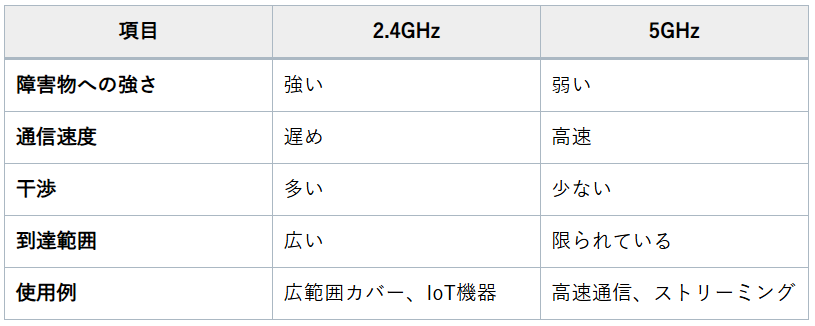
ルーターの選び方
バッファロー製のWi-Fiルーターは、2.4GHzと5GHzの両方に対応していることがほとんどです。
家庭環境や使用するデバイスに応じて、どちらを選ぶべきかを判断することが重要です。
例えば、電子レンジなどの家電からの干渉が多い環境では、5GHzに切り替えることで通信が安定することがあります。
一方、Wi-Fiを広い範囲に届けたい場合や、複数の部屋で使用する場合は2.4GHzが有効です。
2.4GHzは広い範囲をカバーするのに適していますが、他のデバイスからの干渉がある場合、速度が低下する可能性があるため、状況に応じて使い分けることが重要です。
また、バッファローのルーターには「バンドステアリング」機能が搭載されている場合があり、この機能を使うと、ルーターが自動的に最適な帯域を選んでくれるため、設定が簡単で利便性が高まります。
この機能により、デバイスが現在の使用状況に基づいて最適な帯域に自動で接続されるため、ユーザーが手動で切り替える手間が省けます。
さらに、家族全員でWi-Fiを利用する家庭では、それぞれのデバイスが異なる帯域を使用することで、より効率的にネットワークを利用できます。
たとえば、家族が使うスマートフォンやタブレットは2.4GHzを利用し、高速が求められるPCやゲーム機は5GHzを使用することで、全体的な接続が安定しやすくなります。
また、バッファローのルーターには、複数のSSIDを設定する機能も備わっていることがあり、これを活用することで、2.4GHzと5GHzをそれぞれ別々のネットワークとして運用することも可能です。
これにより、接続したいデバイスを意図的に選択することができ、家庭内でのWi-Fiの利用効率がさらに向上します。
ルーターの切り替え方法と注意点
バッファロー製ルーターの2.4GHzと5GHzの切り替えは、設定画面から簡単に行えます。
まず、ルーターの管理画面にアクセスし、「無線設定」から使用したい帯域を選びます。
この設定を行うことで、ネットワークの利用状況や環境に応じて適切な帯域に変更することができます。
注意点として、5GHzに切り替えた場合、一部の古いデバイスは対応していないことがあるため、接続ができなくなる場合があります。
そのため、接続が途切れた場合は、再度2.4GHzに戻して確認することをおすすめします。
また、バッファローの「AOSS」ボタンを使用することで、簡単にデバイスを接続することも可能です。
このボタンを使えば、SSIDやパスワードを入力せずにWi-Fi接続を行うことができ、初心者にも安心です。
さらに、切り替えを行う際には、ルーターの設置場所にも注意が必要です。
例えば、5GHzに切り替えた場合、ルーターからの距離が遠いと電波が届かず、接続が不安定になる可能性があります。
そのため、ルーターはできるだけ中心に設置し、電波が届きやすい環境を整えることが大切です。
また、2.4GHzと5GHzを同時に利用する「デュアルバンド」機能も活用すると、デバイスごとに最適な帯域を選べるため、家庭内のWi-Fi環境がさらに快適になります。
例えば、ストリーミングやゲームには5GHzを、インターネットブラウジングには2.4GHzを使うといった使い分けが可能です。
ルーターを設置する際には、周囲の電波干渉を避けるために、できるだけ他の電波発信機器から遠ざけることも推奨されます。
また、ルーターを床に直接置くのではなく、少し高めの位置に設置することで電波の範囲が広がり、より安定した接続を確保できることが多いです。

バッファローの2.4GHzと5GHzの違い:設定とトラブル対策
Wi-Fiを使う際には、設定方法やトラブル対策についても知っておくと、突然の接続不良に対応しやすくなります。
このセクションでは、iPhoneでの見分け方や、5GHzが繋がらない場合の対策方法などを紹介します。
トラブルが発生したときでも、落ち着いて対処できるよう、設定の基本と対策法をしっかり押さえておきましょう。
- iPhoneでの帯域の見分け方
- 5GHzが繋がらない場合の対策方法
- 「a」と「g」、どちらが速いか徹底比較
- 「a」と「g」の切り替え方とトラブル対策
iPhoneでの帯域の見分け方
iPhoneを使用する場合、どちらの帯域に接続しているかを確認する方法があります。
設定画面のWi-Fiネットワーク一覧に表示されるSSIDに「2.4GHz」や「5GHz」が含まれている場合、それぞれの帯域が識別可能です。
例えば、SSIDが「Buffalo-5G」の場合は5GHzに接続していることが分かります。
SSIDが同じで見分けにくい場合は、バッファローのルーター管理画面でSSID名を変更することをおすすめします。
たとえば、「Buffalo-2G」や「Buffalo-5G」などと設定することで、簡単に識別できます。
SSID名の変更は、ルーターの管理画面から行うことができ、任意の名称を付けることで家庭内のデバイスが接続しやすくなります。
また、iPhoneのWi-Fi設定画面で信号強度を確認することも重要です。
一般的に、2.4GHz帯域の方が強い信号を持ちやすく、5GHz帯域は距離によって信号が弱くなることがあります。
そのため、接続が不安定な場合は、SSIDを変更するだけでなく、ルーターの設置場所を調整して信号強度を最大化することが重要です。
さらに、SSIDが識別しやすいように、帯域ごとに異なるパスワードを設定することも有効です。
こうすることで、家族全員がどの帯域を使用しているかを簡単に把握し、トラブル時の対応が迅速に行えます。
また、パスワードを分けることで、意図しないデバイスが誤って別の帯域に接続するのを防ぐこともできます。
さらに、iPhoneでのWi-Fi接続の安定性を保つためには、使用していないSSIDを「忘れる」設定にすることも効果的です。
複数のSSIDに接続したままにしておくと、デバイスが自動的に異なるSSIDに切り替わることがあり、結果として接続が不安定になることがあります。
特に、5GHz帯域から2.4GHz帯域へ自動的に切り替わる場合、速度低下が起こることがあります。
また、Wi-Fiアナライザーアプリを利用して、どちらの帯域に接続しているかを視覚的に確認することも便利です。
これにより、2.4GHzと5GHzの信号強度や、周囲のネットワークとの干渉状況をチェックし、最適な接続を維持するためのヒントを得ることができます。

5GHzが繋がらない場合の対策方法
5GHz帯が繋がらない場合は、いくつかの原因が考えられます。
まず、接続したいデバイスが5GHz帯に対応しているか確認してください。
対応していない場合、2.4GHzに切り替える必要があります。
古いデバイスや一部のスマート家電は5GHz帯域に対応していないことが多いため、この点を確認することが重要です。
また、ルーターの位置を確認し、なるべく障害物の少ない場所に設置することで接続状況が改善することがあります。
特に、壁や家具などが多い場合、5GHz帯の電波が遮られてしまい、通信が不安定になることがあります。
ルーターをより開けた場所に設置するか、障害物を減らすことで電波の通りが良くなり、接続が改善されることが期待できます。
他にも、ルーターのファームウェアが古い場合、5GHz帯が正常に動作しないことがあります。
この場合、ファームウェアのアップデートを行うことで問題が解決することがあります。
バッファローの公式サイトから最新のファームウェアをダウンロードし、ルーターに適用することで安定性が向上します。
さらに、同じチャンネルを使用している近隣のWi-Fiと干渉することも接続不良の原因となります。
ルーターの設定画面からチャンネルを変更することで、この干渉を避けることができます。
自動設定ではなく、手動でチャンネルを選択することで、干渉の少ないチャンネルを見つけやすくなります。
5GHz帯がうまく繋がらない場合には、ルーターのリブートも有効です。
長時間使用するとルーターが熱を持ち、正常に動作しなくなることがあるため、再起動することでパフォーマンスが回復することがあります。
また、ルーターの再起動を定期的に行うことで、接続の安定性を保つことができます。
さらに、ルーターのアンテナの向きも調整してみると良いでしょう。
5GHzの電波は指向性が強いため、アンテナの向きを変えることで電波の届く範囲や強度が変わることがあります。
アンテナの向きを水平や垂直に調整し、最適な位置を見つけることで接続の改善が期待できます。

「a」と「g」、どちらが速いか徹底比較
バッファローのWi-Fiには「a」と「g」というモードがあり、それぞれ通信速度や特性が異なります。
「a」は主に5GHz帯を使用し、通信速度が速いのが特徴です。
一方、「g」は2.4GHz帯を使用し、広い範囲に電波を届けられるというメリットがあります。
「a」モードは、特に高速で安定した接続が求められるオンラインゲームやストリーミングに適しています。
5GHz帯域の「a」モードは、他の電波からの干渉が少ないため、途切れにくく、高速なデータ転送が可能です。
一方、「g」モードは、広範囲にわたって電波を届けるのに適しており、家庭全体をカバーするWi-Fiネットワークを構築する際に役立ちます。
「g」モードは、壁などの障害物に対しても強く、複数の部屋にわたってWi-Fiを利用したい場合に有効です。
ただし、2.4GHz帯は他のデバイス(Bluetooth機器、電子レンジなど)とも干渉する可能性が高いため、通信速度が低下することがあります。
そのため、速度と安定性を重視する場合は「a」モードを選び、広い範囲をカバーしたい場合は「g」モードを選ぶのが適しています。
また、接続するデバイスがどちらのモードに対応しているかも確認が必要です。
最新のデバイスであれば「a」モードをサポートしていることが多いですが、古いデバイスの場合は「g」モードのみ対応していることもあります。
このため、環境に応じて最適なモードを選択することが重要です。
さらに、「a」モードと「g」モードの違いを理解することで、どのデバイスにどのモードを使用すべきかを判断しやすくなります。
例えば、スマートテレビで高画質の動画をストリーミングする場合は「a」モードが適しており、一方でスマートスピーカーのような帯域幅が少なくても問題ないデバイスには「g」モードが最適です。
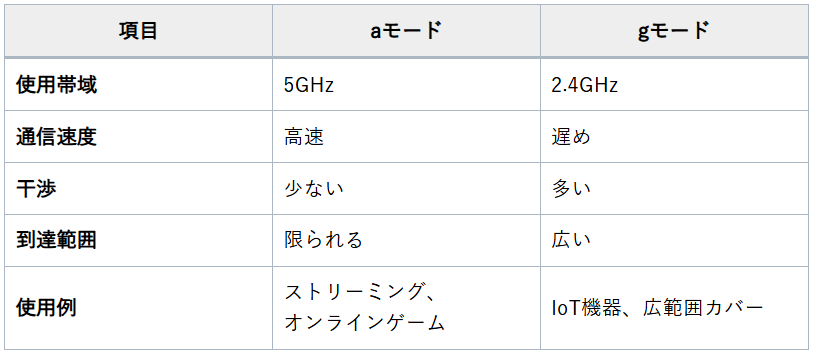
「a」と「g」の切り替え方とトラブル対策
「a」と「g」の切り替えは、ルーターの設定画面から行います。
切り替え方法は、管理画面の「無線設定」から対応するモードを選択することで完了します。
設定はシンプルですが、各モードの特性を理解してから行うことが大切です。
「a」モードに切り替えると、通信速度が向上することが期待できますが、一部の古いデバイスは対応していない場合があるため、注意が必要です。
また、接続が不安定な場合は、電波干渉を避けるために、ルーターの設置位置を変更することも有効です。
例えば、他の電波干渉を避けるために、ルーターをできるだけ高い位置に設置することが効果的です。
また、切り替えを行った後に接続が途切れたり不安定になる場合は、再度「g」モードに戻してみることも一つの方法です。
「a」モードは高速ですが、到達範囲が限られているため、特に大きな家や多くの部屋がある環境では「g」モードの方が安定して接続できることがあります。
さらに、ルーターの設置場所や周囲の環境を最適化することで、どちらのモードでもより良い接続を得ることができます。
例えば、金属製の家具や壁などが電波の障害になることがあるため、ルーターをできるだけ遮るものがない場所に置くことが推奨されます。
切り替え後に接続が不安定な場合、再起動やファームウェアのアップデートも検討すると良いでしょう。
ファームウェアの更新によって、最新の機能や改善が適用され、接続の安定性が向上することがあります。
また、設定を変更する際には、各モードのメリットとデメリットを把握し、それぞれの環境に合った選択をすることが重要です。

バッファロー製品の2.4GHzと5GHzの違いを徹底比較のまとめ
この記事では、バッファロー製Wi-Fiルーターの2.4GHzと5GHzの違い、選び方、設定方法について解説しました。
以下に要点をまとめます。
- 2.4GHzと5GHzの違い
- 2.4GHzは障害物に強く広範囲をカバー。5GHzは通信速度が速く、干渉が少ないが範囲が限られます。
- 2.4GHzは広範囲のカバー、5GHzは高速通信が必要な用途に最適。
- 帯域の選び方
- 家電の干渉が多い場合は5GHzが安定。
- バンドステアリング機能で最適な帯域を自動選択。
- デバイスに適した帯域を選ぶことで効率アップ。
- 切り替え方法と注意点
- 設定画面から簡単に切り替え可能。
- 5GHzに対応していないデバイスは2.4GHzに戻す必要あり。
- ルーターは中心かつ高い位置に設置すると安定性向上。
- 設定とトラブル対策
- SSIDに「2.4GHz」「5GHz」を含めて帯域を識別。
- 5GHzが繋がらない場合は設置場所の見直し、ファームウェア更新、チャンネル変更が有効。
- 再起動やアンテナ調整も有効。
2.4GHzと5GHzの違いを理解し、適切に設定することで、より快適なネットワーク環境を作りましょう。
トラブルが発生した際は、この記事の対策を参考にして解決してくださいね。